A Steam Disk írási hiba egyszerű javítása Windows 10 rendszeren
Steam Disk Write Disk Error hibát észlel Windows 10 rendszeren a játék frissítése vagy letöltése közben? Íme néhány gyorsjavítás, amellyel megszabadulhat a hibaüzenettől.
Boldogan dolgozik egy Canva projekten, amikor hirtelen azt látja, hogy a mentés „szüneteltetett”. Ez egy rémálom minden felhasználó számára, és sok ember kemény munkaórákat veszített éppen emiatt. Szerencsére számos technikával lehet megkerülni.

Ez az útmutató elmagyarázza, miért szünetelhet a mentés a Canván, és néhány módszert a javításra.
Okok, amiért érdemes szüneteket menteni a Canvában
A „Szüneteltetve mentés” hibaüzenet teljesen magától értetődő. Ez azt jelenti, hogy a Canva átmenetileg leállította az Ön munkájának mentését, és az Ön által végrehajtott változtatások vagy előrehaladások nem kerülnek naplózásra a rendszer szerverein.
Tehát ha bezárja a lapot, majd később újra megnyitja a Canvát, látni fogja, hogy sok frissítése eltűnt. Ez nagy probléma, különösen azok számára, akik fontos munkaprojektekhez vagy személyes alkotásokhoz használják a Canvát.
Különféle okai lehetnek annak, hogy ez megtörténhet:
Megszakadt az internetkapcsolat
A változtatások mentéséhez a Canvának csatlakoznia kell az eszközhöz. Tehát, ha ez a kapcsolat valahogy megszakad, a mentési folyamat leáll. A kapcsolat elvesztése vagy megszakadása az egyik leggyakoribb magyarázat a „Szüneteltetett mentés” probléma mögött.
Sajnos az internetkapcsolatok nem mindig olyan állandóak és stabilak, mint azt az emberek szeretnék. Az internet útválasztójával, internetszolgáltatójával (ISP) vagy eszközével kapcsolatos problémák mind hatással lehetnek a kapcsolatra, és átmeneti kimaradásokat okozhatnak.
Lassú vagy foglalt kapcsolat
Még ha aktív internetkapcsolata is van, a Canva mentési funkciója továbbra is problémákat okozhat. Ez akkor fordulhat elő, ha a kapcsolat lassú vagy túlterhelt, és az alkalmazások és más webhelyek nagy sávszélességet használnak.
Ha például több tucat internetes lap van nyitva egyszerre, az felemészti a sávszélességet, és lelassítja az internetet. Vagy ha több más eszköz is csatlakozik az otthoni útválasztóhoz, és olyan dolgokat végez, mint a letöltés, a streamelés és így tovább, ez hatással lehet a Canva projektre.
Problémák a Canva szervereivel
Vannak olyan esetek is, amikor a Canva szünetelteti a mentést, mert a probléma a végén van, nem az Öné. Annak ellenére, hogy a Canva jó, minőségi szerverekkel rendelkezik, és általában sok felhasználót tud támogatni, nem mentes az internetes problémáktól. A Canva szerverek időnként leállhatnak, ami megzavarhatja a mentést.
Nagyon nagy vagy bonyolult kivitel
Egyes felhasználók mentési nehézségekkel is szembesültek, amikor meglehetősen nagy vagy összetett Canva-projekteken dolgoztak. Ha például sok réteget vagy nagy felbontású képeket tartalmazó terven dolgozik, sokkal tovább tarthat a mentés. Egyes esetekben a mentés teljesen leáll.
A „Szüneteltetve mentés” hiba kijavítása
Számos oka lehet annak, hogy a Canva szünetelteti a mentést. Szerencsére a felhasználók számos hibaelhárítási technikát is kipróbálhatnak, hogy ismét működjön.
Ellenőrizze az internetkapcsolatot
Az internet megszakadása nagyon gyakori bűnös a Canva „Mentés szüneteltetett” problémája mögött. Tehát, ha ezt a hibaüzenetet látja, először ellenőrizze az internetkapcsolatot. Ellenőrizze a Wi-Fi szimbólumot számítógépén vagy mobileszközén, hogy lássa, hogy csatlakozik-e. Vagy próbáljon meg megnyitni egy másik webhelyet egy új lapon.
Ha az internet leállt, tehet még néhány lépést. Az útválasztó alaphelyzetbe állítása az indítás egyik módja, ami visszaállíthatja a kapcsolatot. Felveheti a kapcsolatot internetszolgáltatójával is, értesítheti őket a problémáról, és megtudhatja, hogy meg tudják-e oldani.
Zárja be az Egyéb lapokat és alkalmazásokat
Lehet, hogy az internet működik, de lehet, hogy rendkívül lassan fut, ha túlságosan erőlködik. Ha sok lap van nyitva, nagy fájlokat töltenek le, vagy ha mások zenét és filmeket streamelnek az otthonban, akkor a kapcsolat nehezen tud lépést tartani. Egyes lapok és alkalmazások bezárása nagyobb sávszélességet biztosíthat a Canvával való újracsatlakozáshoz és a munkájának mentéséhez.
Törölje a gyorsítótárat
Ha a Canva mobilalkalmazást használja, ez a tipp nem fog működni. Ha azonban a Canva alkalmazásban dolgozik webböngészőben, például Chrome-ban vagy Firefoxban, megpróbálhatja üríteni a gyorsítótárat. Néha ez megoldja a véletlenszerű webhelyproblémákat. Ezt a következőképpen teheti meg Chrome-felhasználók számára:
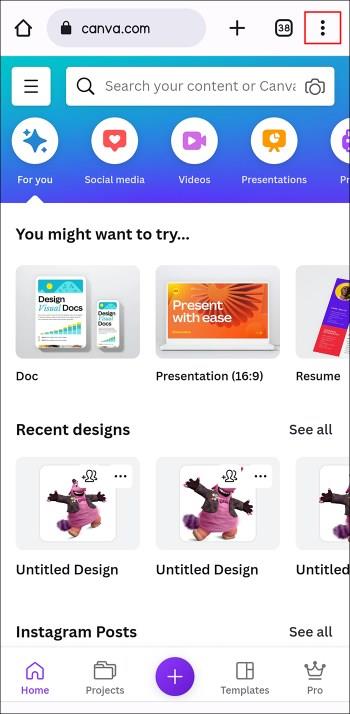
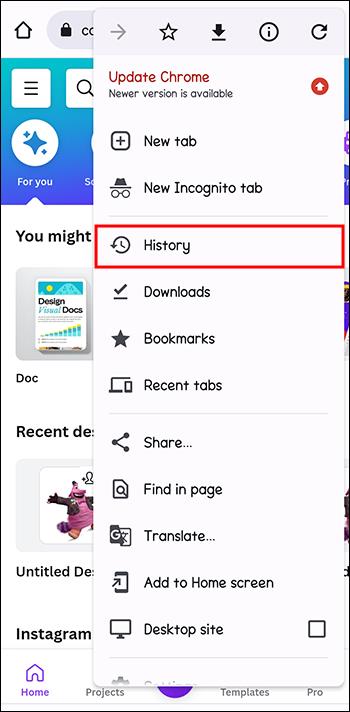
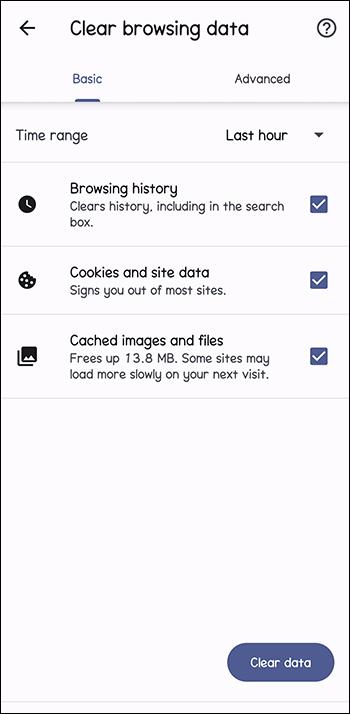
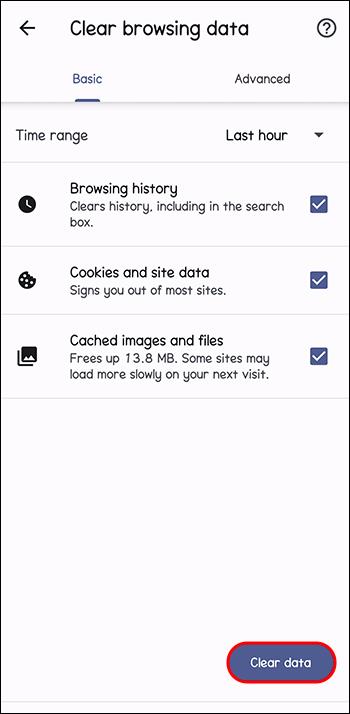
És itt van ugyanaz az alapfolyamat a Firefox-rajongóknak:
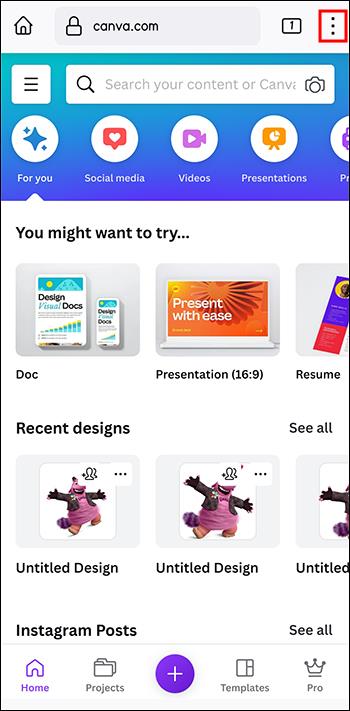
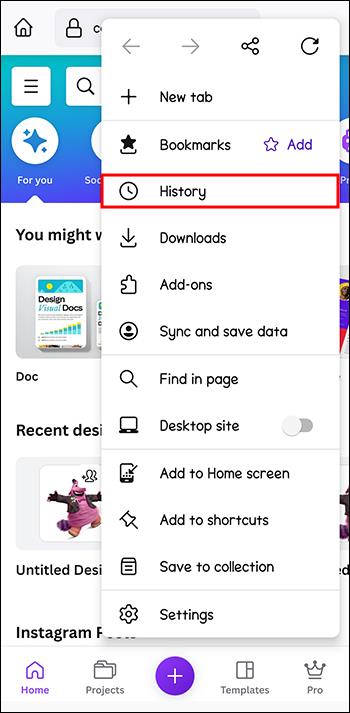
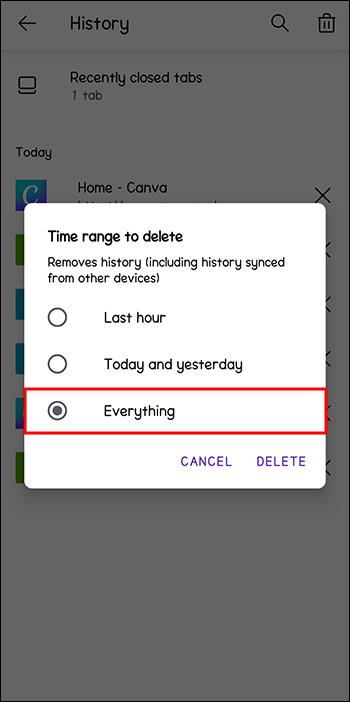
Próbálja ki a kézi mentést
Manapság a kézi mentés szinte a múlté, mivel nagyon sok alkalmazás és program egyszerűen csak néhány másodpercenként automatikusan elment. A klasszikus kézi mentés azonban a Canva szolgáltatása. És ha az automatikus mentés nem működik, a kézi mentés lehet a megoldás a problémára.

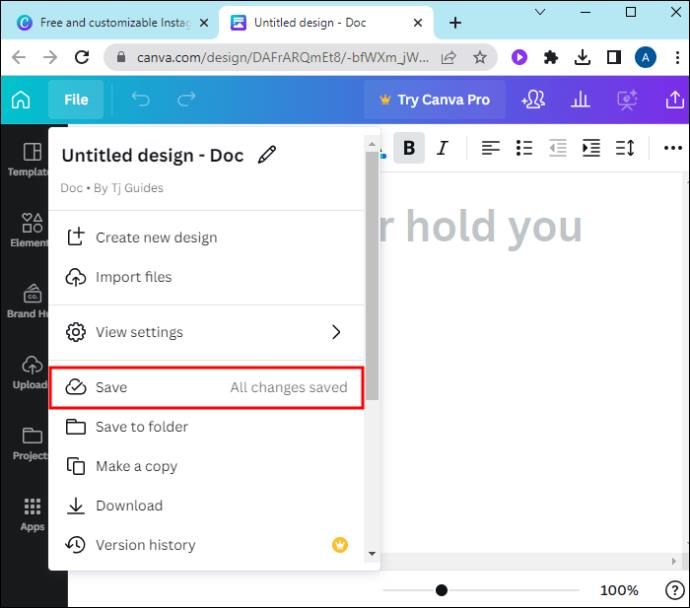
Másolja és illessze be munkáját egy új lapra
Ha a kézi mentés nem működik, és úgy tűnik, hogy semmit sem tehet az internet javítására, mindig visszatérhet a „másolás és beillesztés” módszerhez. Ez a technika sok felhasználónak segített megvédeni munkáját attól, hogy elveszjenek, ha a Canva mentése leáll.
Ez némi időt és erőfeszítést igényel, de lehet, hogy ez az egyetlen módja annak, hogy ne veszítsen órákat a haladásból.
Ha ez működik, akkor az „Minden módosítás mentve” üzenetnek kell megjelennie az új lapon.
Várd ki
Egyes esetekben csak türelemre van szükség a szüneteltetett mentési probléma megoldásához. Ha vár egy kicsit, amíg a Canva szerverei felzárkóznak, vagy az internet rendeződik, a probléma magától megoldódhat. Ez különösen igaz, ha a probléma a Canva oldalán van, mivel keményen fognak dolgozni minden felmerülő probléma megoldásán.
Ne felejtse el nyitva hagyni a Canva lapot vagy alkalmazást, amíg vár. Ha véletlenül bezárja, az elvégzett munka elveszik. Ha azonban nyitva hagyja, akkor jó eséllyel megtarthatja, amikor a rendszer végül működni kezd.
GYIK
Hogyan akadályozhatom meg a mentés szüneteltetett hibáját a Canvában?
Nincs biztos módszer a hiba teljes elkerülésére az esetek 100%-ában. De van néhány lépés, amelyet megtehet a kockázatok minimalizálása érdekében. Például próbálja meg ne erőltetni az internetet túl sok letöltéssel és streameléssel egyidejűleg a Canva használatával. És ügyeljen arra, hogy rendszeresen frissítse Canva alkalmazását és böngészőjét a legújabb verzióra.
Oldja meg a mentési problémákat a Canvában
A Canva legtöbbször elég jól működik, de nem mentes a hibáitól. A mentési probléma sok felhasználót érint, és egy pillanat alatt eltüntetheti a többórás kemény munkát. Igazán fájdalmas ezzel foglalkozni, de van mód arra, hogy megkerülje, ahogy ez az útmutató is mutatja. Tehát, amikor legközelebb látja ezt a bosszantó „szünet” üzenetet, próbáljon ki néhány fenti módszert, hogy elkerülje a munka elvesztését.
Problémái voltak ezzel a mentési problémával a Canván? Tudsz más módot a javításra? Tudassa mindenkivel a megjegyzés rovatban.
Steam Disk Write Disk Error hibát észlel Windows 10 rendszeren a játék frissítése vagy letöltése közben? Íme néhány gyorsjavítás, amellyel megszabadulhat a hibaüzenettől.
Fedezze fel, hogyan távolíthat el alkalmazásokat a Windows 10 rendszerből a Windows Store segítségével. Gyors és egyszerű módszerek a nem kívánt programok eltávolítására.
Fedezze fel, hogyan tekintheti meg vagy törölheti a Microsoft Edge böngészési előzményeit Windows 10 alatt. Hasznos tippek és lépésről-lépésre útmutató!
A Google zökkenőmentessé tette a csoportos megbeszélések lebonyolítását. Tudd meg a Google Meet korlátait és lehetőségeit!
Soha nincs rossz idő a Gmail jelszavának megváltoztatására. Biztonsági okokból mindig jó rutinszerűen megváltoztatni jelszavát. Ráadásul soha
Az online adatvédelem és biztonság megőrzésének egyik alapvető része a böngészési előzmények törlése. Fedezze fel a módszereket böngészőnként.
Ismerje meg, hogyan lehet némítani a Zoom-on, mikor és miért érdemes ezt megtenni, hogy elkerülje a zavaró háttérzajokat.
Használja ki a Command Prompt teljes potenciálját ezzel a több mint 280 (CMD) Windows-parancsot tartalmazó átfogó listával.
Alkalmazhatja a Google Táblázatok feltételes formázását egy másik cella alapján, a Feltételes formázási segédprogrammal, a jelen cikkben ismertetettek szerint.
Kíváncsi vagy, hogyan használhatod a Rendszer-visszaállítás funkciót a Windows 11 rendszeren? Tudd meg, hogyan segíthet ez a hasznos eszköz a problémák megoldásában és a számítógép teljesítményének helyreállításában.







![Feltételes formázás egy másik cella alapján [Google Táblázatok] Feltételes formázás egy másik cella alapján [Google Táblázatok]](https://blog.webtech360.com/resources3/images10/image-235-1009001311315.jpg)
